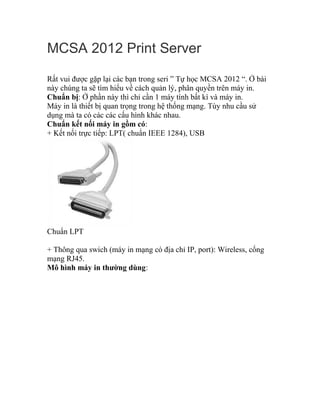
Mcsa 2012 print server
- 1. MCSA 2012 Print Server Rất vui được gặp lại các bạn trong seri ” Tự học MCSA 2012 “. Ở bài này chúng ta sẽ tìm hiểu về cách quản lý, phân quyền trên máy in. Chuẩn bị: Ở phần này thì chỉ cần 1 máy tính bất kì và máy in. Máy in là thiết bị quan trọng trong hệ thống mạng. Tùy nhu cầu sử dụng mà ta có các các cấu hình khác nhau. Chuẩn kết nối máy in gồm có: + Kết nối trực tiếp: LPT( chuẩn IEEE 1284), USB Chuẩn LPT + Thông qua swich (máy in mạng có địa chỉ IP, port): Wireless, cổng mạng RJ45. Mô hình máy in thường dùng:
- 2. Mô hình máy in cổng USB
- 3. Mô hình có Print Server Print Server như hình trên thì mình thấy hiện tại cũng ít dùng. Khi mua máy in về, kết nối máy in với hệ thống, máy tính nào muốn sử dụng máy in phải đi cài đặt driver tương ứng mới detect được máy in. Cài Driver xong thì sẽ xuất hiện biểu tượng máy in trong Devices and Printers. Windows cũng hỗ trợ cơ chế Plug and Play: mỗi nhà sản xuất thiết bị khi làm ra sản phẩm thì đưa driver cho Microsoft để tích hợp vào windows, cắm vào là chạy, không cần driver ( windows hỗ trợ nhiều máy in hơn win 7). Các khái niệm cần biết: a/ Print Device: là các máy in vật lý. b/ Printer: Các máy in luận lý ( là biểu tượng máy in sau khi cài driver xong). 1 Printer có thể đại diện cho nhiều Print Device (1 Printer quản lý nhiều Print Device). 1 Print Device có thể có nhiều Printer hay 1 Printer sẽ tương ứng với 1 Print Device tùy vào nhu cầu sử dụng.
- 4. c/ Local Printer: Đối với Print Server, mọi Printer mà nó quản lý gọi là Local Printer. d/ Network Printer: Biểu tượng máy in (luận lý) trên client. e/ Print Server: Máy tính gắn trực tiếp vào máy in Vào Control Panel -> Devices and Printers để quản lý máy in. Nếu có nhiều printer, thì ta chọn “Set as default printer cho máy in nào đó tùy nhu cầu, khi chọn “ in” ( CTRL P) thì mặc định in máy Default Printer. Đề share máy in cho mọi người trong mạng sử dụng: chọn Local Printer -> Printing preferences -> tab sharing check vào Share this printer. Trên client: dùng: [ địa chỉ IP của Print Server], chọn vào printer -> Connect để kết nối và sử dụng máy in. Lúc này client sẽ dùng driver trên print server để cài đặt. < Printer 10> Khi người dùng chọn “Print” để in thì ta nói người dùng đang thực hiện 1 Print Job. Cơ chế làm việc (với máy in gắn trực tiếp): Client gửi gói tin đến server, server kết nối với Print Device. Công tác in (Print Job) phải đi qua 1 trung gian là Print Server ( nghĩa là print job sẽ được lưu trong thư mục của print server rồi từ đó mới chuyển đến print device để xử lý).
- 5. Vị trí lưu trữ của print job trước khi tới print device là Spool Folder. Cứ 1 print job sẽ khởi tạo ra 2 file*.SHD và *.SPL. Các file này được đọc, ghi và bị xóa sau khi kết thúc một print job => dẫn đến tình trạngphân mảnh. Phân mảnh nhiều, lâu dẫn đến hỏng print job và các dữ liệu liên quan làm tốc độ bị suy giảm, ảnh hưởng đến hiệu suất hoạt động. Mặc định Spool Folder được lưu trong: CWindowssystem32spoolprinter. Nếu 1 thời điểm có nhiều print job, nguyên tắc hoạt động của printer là FIFO (First In First Out). Ai gửi trước thì print job sẽ được thực thi trước. Lưu ý: +Do việc in có thể ảnh hưởng đến ổ đĩa, ta nên thay đổi vị trí thư mục spool folder (chuyển về thư mục trong ổ đĩa khác với hệ điều hành). Ở windows 8 và 2012 thì mình chưa tìm được cách chuyển spool folder. Các bạn nào biết thì cmt ở dưới nhé. + Ta có thể cho 1 máy không quan trọng làm Print Server. + Ổ đĩa có tốc độ cao cũng làm cho print job nhanh (ngoài ra còn phụ thuộc việc xử lý của máy in). ta có thể cấu hình cho ổ đĩa là RAID O để tăng tốc độ cho ổ đĩa. Quản lý máy in Chọn Local Printer -> Printer Properties -> Tab Security. Mặc định Everyone đều có quyền in, muốn cấm ai thì Deny.
- 6. Ta có các quyền sau: Print: quyền in, mỗi người dùng đều có thể print và quản lý (cancel, pause, restart) print job do mình tạo ra. Manage Document: quản lý các print job của người dùng khác. Manage Printers: quyền quản lý (cấu hình permission), rename, share delete , cấu hình printing preferences và quản lý các print job . Special Permission: được dùng để thay đổi Print Owner ( mặc định user nào cài printer thì user đó làm owner). Trong việc quản lý máy in thì ta có các tình huống cần giải quyết Tình huống 1: bài toán công ty nghèo. Công ty chỉ có 1 máy in.Sếp có print job sau nhưng vẫn muốn được in trước ( giả sử công ty chỉ có 1 con HP 2035).
- 7. Như đã biết 1 Print device có thế có nhiều printer. Để add thêm printer ta làm như sau Vào Control Panel -> Devices and Printers -> Add Printer Chọn HP 2035 ( do mình có nhiều máy in, nếu có 1 máy in kết nối thì chỉ xuất hiện 1 máy) -> Next. Chọn Use the driver that is currently installed
- 8. Printer Name: Sep Uu Tien
- 9. Share Printer vừa tạo.
- 10. Next rồi Finish.
- 11. Đây là 2 printer tham chiếu đến 1 print device. Mặc định: 2 Printer này có Priority ngang nhau, print job nào đến trước thì in trước. Ta sẽ phân quyềnPrinter “ Sep Uu Tien” chỉ cho 1 mình ông sếp sử dụng (Everyone: Deny, add vào username của sếp) và set cho Printer “ Sep Uu Tien” có độ ưu tiên hơn. Chọn Printer “ Sep Uu Tien” -> Printer Properties -> Tab Advance -> Printer Properties
- 12. Priority: 10 (Priority càng cao thì càng ưu tiên hơn) Tình huống 2: Lập lịch biểu cho Printer. Những tài liệu không quan trọng trong công ty nhưng dài ( tài liệu học tập, cá nhân) ta muốn để buổi tối in Triển khai: Tạo thêm 1 Printer đặt tên “ In Buoi Toi”. Chọn vào Printer “ In Buoi Toi” và cấu hình Available From. Khi in những tài liệu không quan trọng thì cứ in bằng Printer “ In Buoi Toi”.
- 13. Tình huống 3: Print Server là hệ điều hành 32 bit dùng driver máy in tương thức với bit, client 32 bit kết nối đến server, connect để lấy driver từ print server về. Nhưng nếu client sử dụng hệ điều hành 64 bit thì thế nào ? Triển khai: Cách 1: Trên server tạo share folder chứa driver máy in 64 bit, user lấy về cài đặt. Cách 2: Microsoft cho phép ta cài thêm driver ( cho dù driver đó không tương thích với với server) Chọn vào Printer -> Printer Properties -> Tab Sharing -> chọn Additional Drivers
- 14. Ta Browse về file cài đặt driver.
- 15. Tình huống 4: bài toán công ty giàu Công ty có nhiều máy in. Có nhu cầu xây dựn hệ thống cân bằng tải cho máy in. Chỉ dành cho trường hợp máy in được đặt tập trung. nếu 1 máy ở tầng 1, 1 máy ở tầng 10 thì thua !!!. Các máy in phải cùng chức năng (hoặc là cùng in màu, hoặc là cùng in đen v.v). Ta sẽ tạo 1 printer trỏ đến nhiều máy in. Giả sử ta có 3 máy in như hình
- 16. Lúc này máy tính đã detect được 3 máy in. chọn 1 printer bất kì -> Printing Properties -> Tab Port Ta check vào Enable Printer pooling Chọn vào máy in mà ta muốn Load Balancing ( ở đây mình chọn HP 1160). Lúc này 1 printer đã trỏ đến cả 2 print device.
- 17. Ta tắt share biểu tượng printer HP1160.
